在Microsoft Word中,主题颜色是文档设计的重要组成部分,它不仅影响文档的视觉效果,还能帮助用户保持品牌一致性,本文将详细介绍如何在Word中设置主题颜色,并提供相关的FAQs以解答常见问题。
如何在Word中设置主题颜色
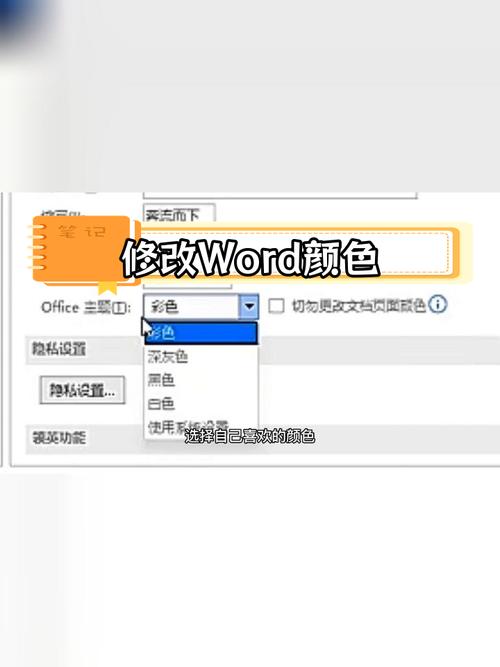
1. 打开“设计”选项卡
打开您的Word文档,然后点击顶部菜单栏中的“设计”选项卡,这是进行文档设计和布局调整的主要区域。
2. 选择“变体”组
在“设计”选项卡中,找到名为“变体”的组,这个组通常包含几个预设的颜色方案,您可以从中选择一个作为您文档的基础主题颜色。
3. 自定义颜色
如果您对预设的颜色不满意,可以点击“变体”组右下角的小箭头,展开更多的颜色选项,您可以选择“颜色”,然后进一步选择“自定义颜色”,这将允许您创建一个完全符合您需求的颜色方案。
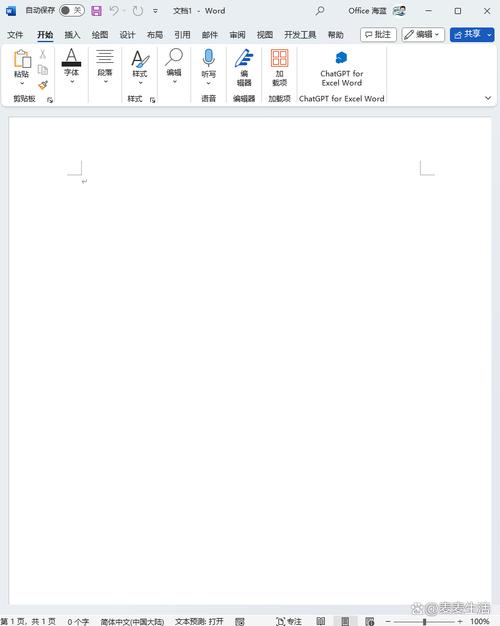
4. 保存和应用主题颜色
一旦您选择了满意的颜色方案,可以点击“设计”选项卡上的“保存当前主题”按钮,将其保存为您的自定义主题,这样,您就可以在未来的文档中轻松应用这一主题颜色了。
5. 应用到特定元素
除了整体文档的主题颜色外,您还可以将特定的颜色应用到文档中的某个元素上,如标题、文本框或表格等,只需选中该元素,然后在“设计”选项卡的“颜色”下拉菜单中选择合适的颜色即可。
使用表格展示主题颜色设置步骤
| 步骤 | 描述 |
| 1 | 打开Word文档,点击“设计”选项卡 |
| 2 | 在“设计”选项卡中找到“变体”组 |
| 3 | 点击“变体”组右下角的小箭头,展开更多颜色选项 |
| 4 | 选择“颜色”,然后选择“自定义颜色”进行个性化设置 |
| 5 | 点击“保存当前主题”按钮,保存您的自定义主题颜色 |
| 6 | 可以将特定颜色应用到文档中的特定元素上 |
相关问答FAQs
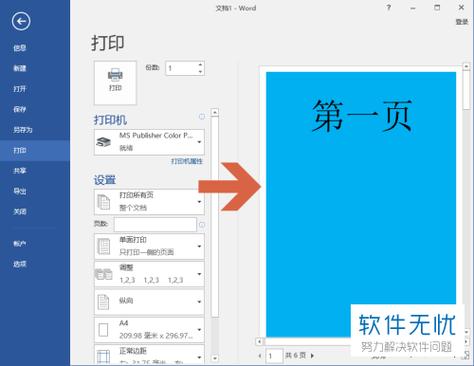
Q1: 如何更改Word文档中的主题颜色?
A1: 要更改Word文档中的主题颜色,请按照以下步骤操作:首先打开Word文档,然后点击顶部菜单栏中的“设计”选项卡,在“设计”选项卡中,找到名为“变体”的组,并点击右下角的小箭头展开更多颜色选项,您可以选择预设的颜色方案或点击“自定义颜色”来创建自己的颜色方案,选择满意的颜色后,可以点击“保存当前主题”按钮将其保存为自定义主题颜色。
Q2: 是否可以将自定义主题颜色应用到文档中的特定元素上?
A2: 是的,您可以将自定义主题颜色应用到文档中的特定元素上,如标题、文本框或表格等,只需选中该元素,然后在“设计”选项卡的“颜色”下拉菜单中选择合适的颜色即可,这样可以让您的文档更加个性化和专业化。
以上内容就是解答有关word主题颜色怎么设的详细内容了,我相信这篇文章可以为您解决一些疑惑,有任何问题欢迎留言反馈,谢谢阅读。
内容摘自:https://news.huochengrm.cn/zcjh/17833.html
